เล่นกับ แสง สี ตอนที่ 2
ต่อจากตอนที่ 1

รูปที่ 7
4. สมมุติว่าเราเลือกรูปเบลอๆที่คัดไว้แล้วดังรูปที่ 7

รูปที่ 8
5. แล้วเราก็ไปเลือกเมนูที่อยู่ด้านล่างของรูป เราเลือก “หน้าหลัก” ก่อน แล้วไปเลือก “ฟิลเตอร์” เราก็จะได้เมนูใหม่โผล่ขึ้นมาดังรูปที่ 8

รูปที่ 9
6. บนเมนูที่ขึ้นมานั้น เราไปเลือกที่ “การทำภาพบิดเบือน distort” โปรแกรมจะขึ้นเมนูใหม่ทางซ้ายมือ และมีตัวเลือกให้เล่นมากมาย เราก็เลือกที่ “swirl หรือ ภาพเหมือนมองผ่านน้ำที่กำลังหมุน” ดูรูปที่ 9

รูปที่ 10
7. เมื่อเราคลิกที่ “swirl หรือ ภาพเหมือนมองผ่านน้ำที่กำลังหมุน” รูปที่เบลอๆที่เราเลือกมานั้นจะถูกโปรแกรม ทำโดยอัตโนมัติให้เป็นรูปดังที่เห็น ซึ่งรูปจะออกมาเป็น “เหมือนน้ำกำลังหมุน” จะหมุนมากหมุนน้อยก็ขึ้นกับ level ที่เราเลือก ซึ่งจะมี level จาก 0-500 เราก็ลองเลือกให้โปรแกรมจัดการ ชอบตรงไหนก็คลิกตกลง เราจะได้รูปที่ 10
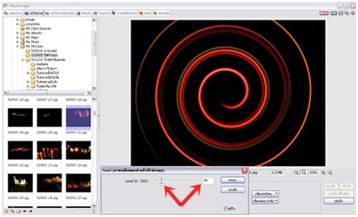

รูปที่ 11 รูปที่ 12
8. รูปข้างบนก็เป็นตัวอย่างที่ใช้ level ในระดับที่แตกต่างกัน ก็จะได้รูปที่แตกต่างออกไป หรือ ภาพน้ำที่กำลั
งหมุนมากน้อยต่างกัน ตามรูปที่ 11 และ รูปที่ 12

รูปที่ 13
9. เมื่อเราได้รูปที่ 12 หรือ ภาพน้ำที่กำลังหมุน เมื่อเราพอใจรูปทรงของรูปแล้วก็สามารถเล่นกับสีต่อได้อีก คือสามารถเปลี่ยนแปลงสีของรูปวัตถุ และเปลี่ยนสี Back ground ตามชอบได้ โดย คลิกไปที่เลข 1 “ความสว่าง,สี” จะมีเมนูขึ้นมาดังภาพแล้วเราก็เลือกคลิกที่ 2 “การย้อมสี” ตามรูปที่ 13
ต่อตอนที่ 3
« « Prev : เล่นกับ แสง สี ตอนที่ 1
Next : เล่นกับ แสง สี ตอนที่ 3 » »

25 ความคิดเห็น
prescription drugs without a prescription canadian pharcharmy online http://canadianpharmacyonlinetousa.com/
canada drug
canadian pharmacy-viagra
globalpharmacycanada.com - canadian pharmacy and cialis
about auto insuranceauto insurance quotes
a car insurance
for car insurancewhat the cheapest car insurance
the general auto insurance
what is car insurance for
car insurance for
car insurance vacar insurance ny
Car insurance
the cheapest car insurancecheapest car for insurance
miracle cbd pills for sale amazon - cbdpillssale.com cbd pills benefits and side effects - cbdpillssale.com cbd capsules online
cbd pills for dogs - https://cbdpillssale.com best cbd pills online cbd oil for cancer where to buy
cbd oil online sale click for more best source for cbd concentrate
pure cannabis oil for sale Read More cbd oil online
what happens if a girl takes viagra
viagrastore com
sildenafilo
does viagrag work
how to get viagra
general auto insurance quotes online
car insurance fl
liberty insurance
car insurance pa
direct car insurance
insurance insurance
hartford auto insurance quote
car insurance co
cheap online auto insurance
temporary car insurance
allstate quotes for car insurance
free instant car insurance quote
aaa rental car insurance car insurance no money down
is aaa car insurance
cialis at canadian pharmacies
cialis 5mg price canadian pharmacy
cialsis from canada
cialis for daily use for sale canadian pharmarcy
cialis usa pharmacy
viagras pills 100mg
does viagra work
viagra generic online
viagra patent
low cost viagra
cialis 20mg directions
cialis time to take effect
cails online doctor prescription
ed drugs without a prescription
drugs-med.com
canada drug
canadian medicine cheap medications
canadian rx
online pharmacy canada
cialis
cialis over the counter at walmart
generic cialis in the usa viagra vs cialis
order cialis
india pharmacy order cialis
canadian pharmacies for viagra the canadian pharmacy
drugstore of canada
what are the best rated mattresses for 2016 best prices on twin mattresses
size of full mattress in inches costco mattresses 2016
best rated luxury mattresses 2016 best baby mattress 2016
mattresses palm coast fl best mattress in 2016
latex foam mattress toppers reviews mattress firm commercial
mattress firm outlet scottsdale rv king mattress sizes in inches
certified organic mattress toppers reviews on gel memory foam mattress topper
mattress firm corporate houston texas mattress toppers on sale
auto owners insurance company auto insurance evansville in santander car insurance review texas farm bureau auto insurance car insurance lease vs buy
yogabed review check this site out
best waterproof mattress protector reviews click for more info
cannabis oil for pain relief for sale optimal growing temperature for cannabis
southern colorado cannabis club cannabis penny stocks 2015
best cannabis growing system licensed cannabis growers in oregon
cannabis plant yellowing buying cannabis seeds online from oregon
generic viagra from costco viagra dose for women
female viagra reviews viagra commercial
я ржал
—
класно сфотожопили fifa 15 crack windows 10, скачать fifa 15 онлайн и скачать fifa 15 c таблеткой скачать fifa 15 rus pc
from this source More hints
my latest blog post sell
sites the
navigate to this website see this
pornstar porn sex videos
porn streaming porn bloopers
gay porn porno stars
pornstar punishment gay porn
mattress sales in my area king size mattress firm credit card application
mattress stores near me best mattress reviews 2018